هناك العديد من الأسباب التي تجعل بعض المستخدمين يختارون حفظ مقاطع الفيديو الخاصة بهم في MTS أو MP4. كل من هذه التنسيقات الرائعة لها مزاياها وعيوبها. ولكن ، إذا كان لديك مقطع فيديو MTS تريد تحويله إلى MP4 لأي سبب كان لديك ، فقد وصلت إلى المكان الصحيح!
في مناقشة اليوم ، سوف نوضح لك كيف يمكنك التحويل MTS إلى MP4 باستخدام محول الفيديو الموصى به لدينا: iMyMac Video Converter وهو محول فيديو قوي مزود بالعديد من الميزات. سنقدم لك أيضًا 4 من أفضل محولات MTS إلى MP4 عبر الإنترنت إذا كنت تبحث عن واحد.
ولكن قبل ذلك ، دعنا نناقش الأشياء التي تحتاج إلى معرفتها حول MTS و MP4 ولماذا يجب عليك تحويل MTS إلى MP4 في القسم التالي.
المحتويات: الجزء 1. ما هو تنسيق ملف MTS و MP4؟الجزء 2. أفضل طريقة لتحويل MTS إلى MP4الجزء 3. كيف يمكنني تحويل MTS إلى MP4 عبر الإنترنت؟الجزء 4. التفاف عليه
الجزء 1. ما هو تنسيق ملف MTS و MP4؟
ما هو ملف MTS؟
MTS هو ملف فيديو متعلق ببرنامج ترميز الفيديو المتقدم عالي الوضوح (AVCHD). إنها نوع من طرق ضغط الأقراص عالية الدقة التي تم تصميمها للاستخدام في كاميرات الفيديو وتستخدم كامتداد ملف لمقاطع الفيديو بتنسيق AVCHD.
تسجل الكثير من كاميرات الفيديو عالية الدقة مثل Sony و Canon و Panasonic مقاطع الفيديو باستخدام تنسيق MTS. السبب الرئيسي وراء هذا التنسيق هو تشغيل وتسجيل مقاطع الفيديو بتنسيقات عالية الدقة.
يمكنك استخدام MTS لتسجيل الفيديو بدقة 1080p و 1080i و 720p وغيرها من درجات الدقة الأعلى. يمكنك نسخ مقاطع الفيديو في MTS إلى أقراص DVD القياسية التي يمكنك تشغيلها على مشغل Blu-Ray أو HDTV. يستخدم هذا التنسيق Dolby Digital AC-3 للضغط. أخيرًا ، تعد تنسيقات MTS مثالية لتشغيل مقاطع الفيديو بجودة صورة رائعة.
ما هو MP4؟
هذا اختصار لـ MPEG-4 بامتداد ملف .mp4. هو تنسيق للوسائط المتعددة الرقمية يُستخدم لتخزين الصوت أو الفيديو بالإضافة إلى الصور والترجمات. هذا التنسيق يجعل أحجام ملفات الفيديو أصغر عن طريق ضغطها. عملية تقليل حجم الملف هذه تجعل MP4 أكثر ملاءمة من MTS.
تعد ملفات الفيديو MP4 أسهل في البث والمشاركة مقارنة بتنسيق MTS. الميزة الأكثر بروزًا في MP4 هي أن مقاطع الفيديو MP4 متعددة الاستخدامات مما يعني أنه يمكنك تشغيلها بسهولة على الهواتف الذكية أو تحميلها عبر الإنترنت.
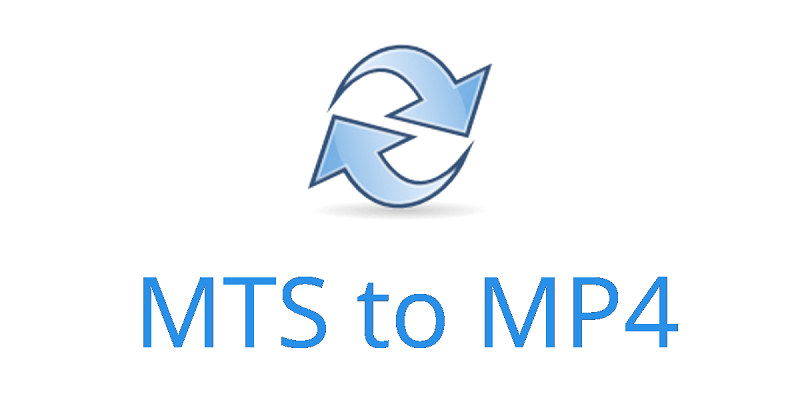
هل MTS أفضل من MP4؟
فيما يلي الأسباب التي قد تجعلك ترغب في تحويل MTS إلى MP4:
- لا يمكنك تشغيل ملفات فيديو MTS على هواتفنا المحمولة التي تعمل بنظام Android أو iPad أو iPhone أو غيرها من الهواتف المحمولة.
- لن تتمكن من تحرير ملفات فيديو MTS باستخدام أدوات تحرير الأفلام مثل Final Cut Pro و iMovie.
- عادةً ما تحتوي MTS على أحجام ملفات كبيرة نظرًا لدقتها عالية الدقة. ستتمكن من توفير المزيد على المساحة عن طريق تحويل هذه الملفات إلى MP4 حتى تتمكن من تشغيلها على أي جهاز محمول بسهولة.
- تدعم أجهزة محددة فقط ملفات الفيديو MTS المسجلة بواسطة كاميرا الفيديو. تتطلب منك مشكلة عدم التوافق هذه تحويل MTS إلى MP4 حتى تتمكن من تشغيلها على أجهزة أخرى غير مدعومة.
الجزء 2. أفضل طريقة لتحويل MTS إلى MP4
نوصي باستخدام محول الفيديو iMyMac لتحويل أي من مقاطع فيديو MTS التي تريدها إلى MP4. محول الفيديو هذا عبارة عن محول ومشغل ومحرر فيديو الكل في واحد لمساعدة المستخدمين على تخصيص مقاطع الفيديو الخاصة بهم أكثر.
خطوات تحويل MTS إلى MP4 باستخدام محول الفيديو iMyMac
- قم بتنزيل التطبيق وتثبيته
- أضف الملفات التي تريد تحويلها إلى التطبيق
- حدد تنسيق الإخراج وموقع التخزين
- ابدأ عملية التحويل
الخطوة 1. قم بتنزيل التطبيق وتثبيته
تتمثل الخطوة الأولى في الانتقال إلى موقع iMyMac Video Converter على الويب وتنزيل برنامج التثبيت. يمكنك إما تنزيل ملف نسخة مجانية أو شراء النسخة الكاملة. بمجرد تنزيل برنامج التثبيت ، قم بتثبيت التطبيق على جهاز الكمبيوتر الخاص بك.
الخطوة 2. أضف ملفات MTS التي تريد تحويلها إلى التطبيق
بمجرد تثبيت التطبيق ، قم بتشغيله. بحث عن أضف مقاطع فيديو أو صوتيات متعددة في الزاوية العلوية اليسرى من واجهة التطبيق وانقر عليها. ابحث عن ملفات MTS التي تريد تحويلها ثم أضفها إلى التطبيق.

الخطوة 3. حدد MP4 كتنسيق إخراج
الآن ، ابحث عن تحويل التنسيق في الجزء الأوسط من واجهة التطبيق واضغط عليه. الخيار الأول الذي سيظهر هو (MPEG-4) MP4 ، حدده وانقر فوق حفظ.

الخطوة 4. ابدأ عملية تحويل MTS إلى MP4
بمجرد أن تشعر بالرضا عن إعدادات الإخراج الخاصة بك ، اختر موقع تخزين الإخراج في القسم السفلي الأيمن من واجهة التطبيق ، ثم انقر فوق تحول الزر الموجود في الزاوية اليمنى السفلية لبدء عملية التحويل.

بصرف النظر عن ملفات الفيديو ، يمكنك أيضًا استخدامه لتحويل الملفات الصوتية وأقراص DVD إلى مجموعة متنوعة من التنسيقات التي تختارها بسرعات تحويل البرق. لتظهر لك مدى قوة iMyMac Video Converter ، فيما يلي قائمة بميزاته البارزة.
الميزات الرئيسية لمحول الفيديو iMyMac
# 1 تحويل أي من مقاطع الفيديو التي تريدها
يمكنك تحويل أي من ملفات الصوت أو الفيديو التي تريدها إلى مجموعة متنوعة من التنسيقات لجعلها متوافقة مع أجهزتك. تنسيقات الإخراج المتاحة هي MP4 و MOV و MKV و WMV و FLV و AVI و 3GP و M4V و VOB و M4A و SWF و AAC و MP3 و AC3 و FLAC و OGG و WAV و WMA وغيرها.
# 2 تحسين الفيديو
يمكنك إصلاح مقاطع الفيديو المهتزة والداكنة والمعرضة بشكل مفرط من خلال رفع مستوى دقة الفيديو. يمكنك أيضًا ضبط التباين والسطوع لمقاطع الفيديو لجعلها أكثر راحة في العرض.
# 3 تحرير الفيديو
تتضمن وظائف تحرير الفيديو ما يلي:
- قص مقاطع الفيديو ، ودمج مقاطع الفيديو ، واقتصاص الحواف الفارغة لمقاطع الفيديو الخاصة بك ، تدوير مقاطع الفيديو الخاصة بك إلى 90 درجةإضافة علامات مائية وإضافة ترجمات خارجية وإضافة مسارات صوتية خارجية وضبط التشبع والتباين والسطوع والتحكم في مستوى الصوت وتدرج ملفات الفيديو الخاصة بك ومعاينة ملفات الفيديو التي تم تحريرها
# 4 التحويل عالي السرعة
دعم تقنيات تسريع الأجهزة Intel HD Graphics و NVIDIA CUDA و AMD و NVENC لتحويلات أسرع لملفات الفيديو تصل إلى 6X مقارنة بالمعتاد دون إعادة الضغط وفقدان الجودة.
# 5 دعم قرارات الفيديو المختلفة
وهو يدعم تحويل مقاطع الفيديو ثلاثية الأبعاد إلى دقة فيديو 3K (UHD) و 4 P (FHD) و 1080 P (HD) و 720 P (SD). يمكنك حتى نسخ أقراص DVD محلية الصنع إلى MP480
# 6 دعم لمجموعة متنوعة من الأجهزة
تخلص من مشكلات عدم التوافق مع هذا المحول الذي يوفر ملفات تعريف محددة مسبقًا تحتوي على إعدادات فيديو عالية الجودة لمختلف الأجهزة الشائعة مثل iPod و iPad و iPhone و Samsung Galaxy و Blackberry و Kindle Fire و Nokia Lumia و Moto X و Google Nexus والمزيد.
الجزء 3. كيف يمكنني تحويل MTS إلى MP4 عبر الإنترنت؟
بصرف النظر عن استخدام برنامج تابع لجهة خارجية لتحويل مقاطع فيديو MTS إلى MP4 ، يمكنك أيضًا استخدام المحولات عبر الإنترنت إذا كان هدفك الرئيسي هو التحويل فقط. قمنا بتجميع 4 محولات عبر الإنترنت يمكنك استخدامها لهذه المهمة أدناه:
# 1 تحويل الملفات
بصرف النظر عن تحويل ملفات الفيديو ، مثل MTS إلى MP4 ، يمكنك أيضًا استخدام ConvertFiles لتحويل أنواع الملفات الأخرى مثل المحفوظات والمستندات والعروض التقديمية والكتب الإلكترونية والرسومات والصور وملفات الصوت وغير ذلك الكثير. يوفر أيضًا خيارًا لإرسال الملفات المحولة عبر عنوان بريدك الإلكتروني باستخدام رابط التنزيل.
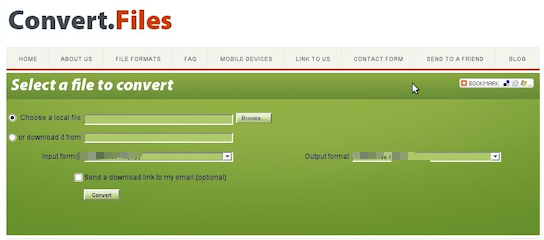
# 2 Zamzar Online File Converter
يمكنك استخدام Zamzar ليس فقط لتحويل ملفات MTS إلى MP4 ولكن أيضًا إلى تنسيقات أخرى مثل 3GP و 3G2 و AAC و AC3 و AVI و FLAV و FLV و GIF و iPad و iPhone و iPod و MP3 و MOV و MPG و OGG و WAV و WEBM و WMV. يحتوي أيضًا على محول MP3 عبر الإنترنت إذا كنت ترغب في تحويل ملفات الصوت MP3 الخاصة بك.
# 3 Online-Convert.com
يمنحك هذا المحول عبر الإنترنت خيار استيراد ملفاتك إلى النظام الأساسي من خلال التحميل أو URL أو Dropbox أو Google Drive. يمكنك حتى ضبط إعدادات الفيديو مثل حجم الشاشة ومعدل البت ومعدل الإطارات وحتى قص مقاطع الفيديو الخاصة بك أو اقتصاصها. بخلاف محول الفيديو ، فهو أيضًا أرشيف وصوت وجهاز ومستند وكتاب إلكتروني وتجزئة وصورة وبرامج ومحول خدمة ويب. يمكنك أيضًا تحويل ملفات MTS إلى تنسيقات أخرى غير MP4 مثل 3GP و AVI و MKV و FLV و WMV و MOV. بالإضافة إلى أنه يحتوي على محول MP4.
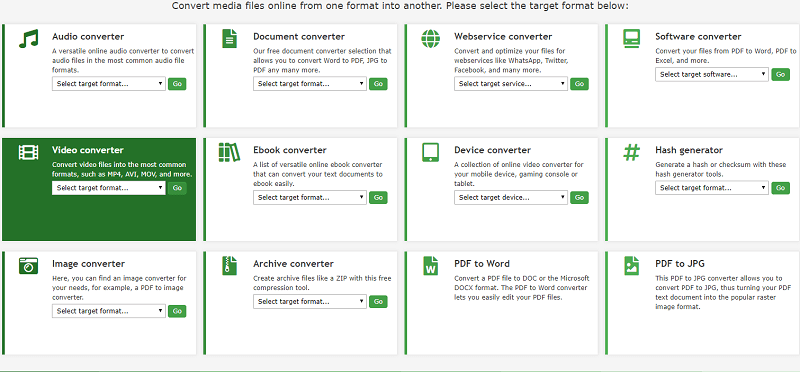
# 4 Wondershare Online Uniconverter
هذا محول عبر الإنترنت لا يدعم تحويل MTS إلى MP4 فحسب ، بل يدعم أيضًا تنسيقات ملفات أخرى مثل MP3 و MP4 و WAV و AVI و MOV و 3GP. كما يوفر ضاغط MP3. يمكنك تنزيل محول سطح المكتب الخاص بهم إذا كنت لا تريد الانتظار لفترة طويلة حتى ينتهي التحويل البطيء. فيما يلي بعض ميزات هذا المحول عبر الإنترنت:
- حدود لأحجام ملفات 100 ميغا بايت
- يدعم الصيغ الشعبية
- تحويل ملفين كحد أقصى في تحويل واحد
الجزء 4. التفاف عليه
بمجرد تحويل ملفات MTS إلى MP4 ، يمكنك الآن نقلها إلى أي جهاز مثل Android أو iPhone. أو يمكنك تحميلها على منصة الفيديو بسهولة دون مواجهة مشكلات عدم التوافق.
نأمل أن يكون هذا الدليل قادرًا على مساعدتك في حل مشكلتك للاستمرار في الاستمتاع بمقاطع فيديو MTS المفضلة لديك بتنسيقات MP4.



